كيفية استعادة علامات التبويب المغلقة في Chrome تلقائيًا: دليل بسيط لضمان عدم فقد أي جلسة تصفح
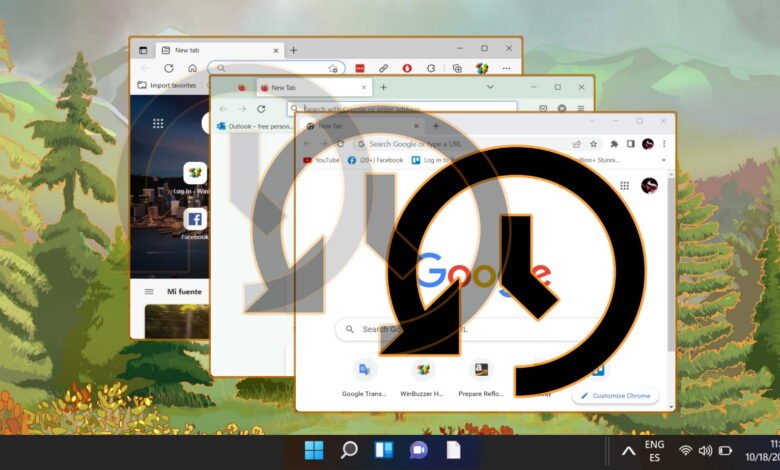
استعادة علامات التبويب المغلقة في Chrome، إذا كنت من محبي التصفح السريع والمكثف على الإنترنت، فربما واجهت مشكلة إغلاق المتصفح عن طريق الخطأ أو إيقاف تشغيل الحاسوب دون حفظ علامات التبويب المفتوحة لكن لا تقلق، فإن Google Chrome لديه ميزة رائعة تتيح لك استعادة جلسات التصفح السابقة بكل سهولة.
في هذا المقال من حلب سوفت، سنشرح لك خطوة بخطوة كيفية جعل Chrome يفتح دائمًا علامات التبويب المفتوحة سابقًا، لتتمكن من متابعة تصفحك من حيث توقفت دون أي عناء سواء كنت تعمل على مشروع مهم أو كنت تستمتع بتصفح مواقعك المفضلة، هذه الخطوة البسيطة ستجعل تجربتك أكثر سلاسة وراحة.
يمكنك الاطلاع على :- سرعة النت البطيئة وطريقة حلها 2023
طريقة استعادة علامات التبويب المغلقة في Chrome
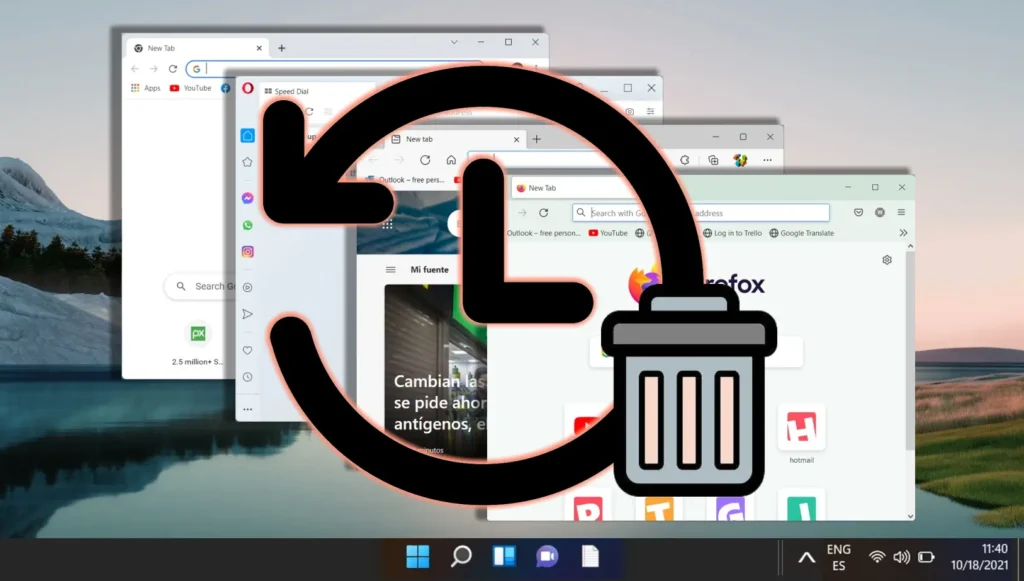
في كثير من الأحيان نجد أنفسنا وسط مهمة معقدة على Google Chrome، ولكن نضطر لإعادة تشغيل الجهاز أو تسجيل الخروج بشكل مفاجئ لحسن الحظ، يمتلك Chrome ميزة رائعة تمكنه من تذكر جميع علامات التبويب المفتوحة وإعادة تحميلها تلقائيًا عند إعادة تشغيل المتصفح. وفي هذا الدليل السريع، سنستعرض كيفية تفعيل هذه الميزة ببساطة.
- ابدأ بفتح متصفح Chrome، ومن أي نافذة، اضغط على زر النقاط الثلاث الرأسية الموجود في الزاوية العلوية اليمنى، ثم اختر “الإعدادات” من القائمة المنسدلة. بعد ذلك، انتقل إلى قسم “عند بدء التشغيل” في الشريط الجانبي الأيسر.
- ضمن هذا القسم، ستجد خيار “المتابعة من حيث توقفت”؛ قم بتحديده. بمجرد الانتهاء من هذه الخطوات، يمكنك إغلاق علامة التبويب الخاصة بالإعدادات الآن، في كل مرة تعيد فيها تشغيل Chrome، ستجد أن جميع علامات التبويب التي كنت تستخدمها قد فتحت تلقائيًا، تمامًا كما تركتها.
إذا كنت ترغب في تجربة شيء مختلف، يمكنك ضبط Chrome ليبدأ بمجموعة من الصفحات المفضلة لديك عبر اختيار “فتح صفحة معينة أو مجموعة صفحات” من نفس صفحة “عند بدء التشغيل” أما إذا كنت تفضل أن يبدأ Chrome دائمًا بجلسة جديدة تمامًا، فيمكنك العودة إلى الإعدادات وتحديد “فتح صفحة علامة تبويب جديدة” لضمان تجربة تصفح جديدة في كل مرة.
طريقة استعادة علامة تبويب Chrome من السجل
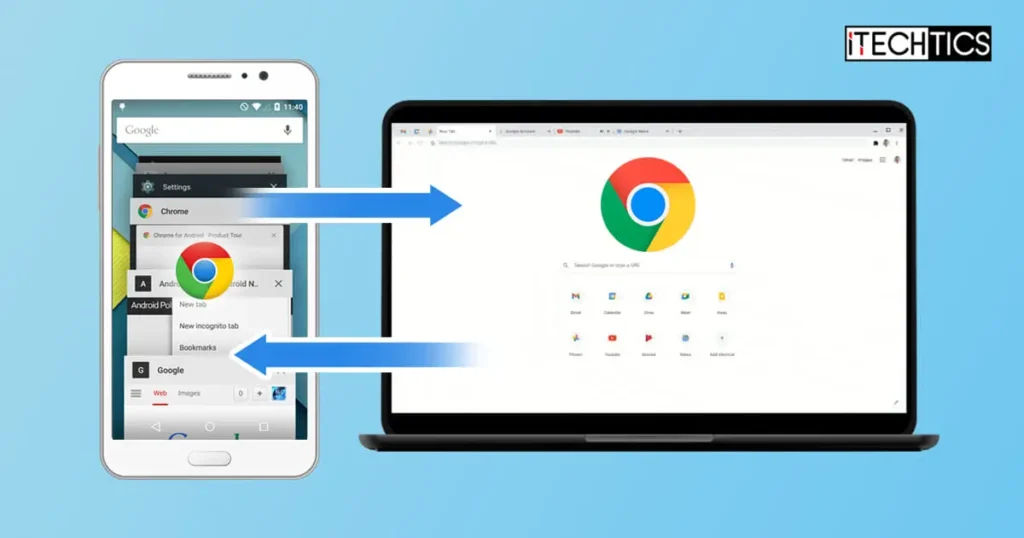
إذا كنت ترغب في الرجوع إلى صفحة سابقة على Chrome، يمكنك القيام بذلك بسهولة من خلال استعراض محفوظات التصفح.
- افتح قائمة الخيارات: اضغط على النقاط الثلاث الرأسية الموجودة في الزاوية العلوية اليمنى من نافذة المتصفح.
- الدخول إلى المحفوظات: من القائمة المنسدلة، اختر “المحفوظات”، ثم اضغط مرة أخرى على “المحفوظات” في القائمة الفرعية التي ستظهر.
- تصفح السجل: استعرض سجل التصفح الخاص بك بالكامل، وبكل سهولة يمكنك النقر على أي صفحة ترغب في إعادة فتحها.
باستخدام هذه الخطوات البسيطة، يمكنك استعادة أي صفحة قمت بزيارتها سابقًا بسهولة وسرعة.
كيفية استعادة جلسات التصفح بعد تعطل جوجل كروم أو الكمبيوتر؟
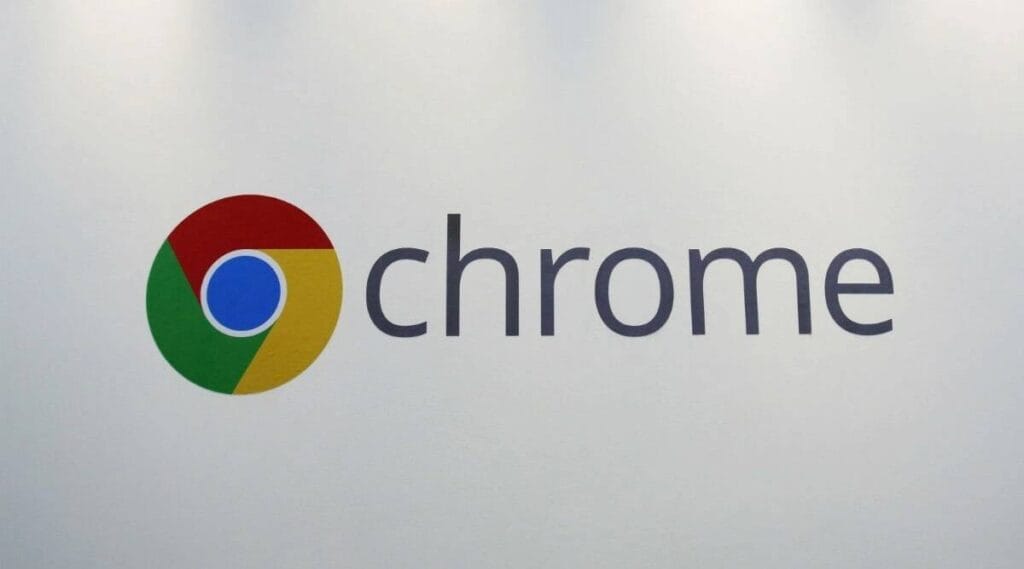
عندما يتعطل متصفح جوجل كروم أو الكمبيوتر، فإن المتصفح يمتلك القدرة على استعادة الجلسات المغلقة بأمان عادةً، بعد إعادة تشغيل المتصفح، سيظهر لك زر “استعادة علامات التبويب” بمجرد النقر عليه، ستتمكن من استرجاع جميع الصفحات التي كانت مفتوحة قبل التعطل.
لكن إذا لم يظهر هذا الزر تلقائيًا، فلا تقلق يمكنك ببساطة فتح قائمة كروم من خلال النقر على النقاط الثلاث الرأسية في الزاوية العلوية اليمنى. بعد ذلك، مرر المؤشر فوق خيار “السجل”.
ستجد خيارًا يوضح عدد التبويبات التي كانت مفتوحة في الجلسة السابقة، مثل “12 علامة تبويب” بالنقر على هذا الخيار، ستستعيد جلستك السابقة بالكامل.
كما يمكنك استخدام الاختصار **Ctrl + Shift + T** لاستعادة علامات التبويب المغلقة واحدة تلو الأخرى. استمر في الضغط على هذا الاختصار حتى تعيد فتح جميع الصفحات التي تم إغلاقها.
شاهد هذا ايضا :- كيفية معرفة سرعة النت من الراوتر
في ختام هذا الدليل، نأمل أن تكون قد اكتسبت المهارات اللازمة لاستعادة علامات التبويب المغلقة في Chrome بسهولة وسرعة، فسواء كنت قد واجهت تعطلًا مفاجئًا للمتصفح أو أغلقت علامة تبويب عن طريق الخطأ، يمكنك الآن استرجاع جلسات التصفح الخاصة بك دون عناء.
من خلال اتباع الخطوات البسيطة التي تناولناها، ستتمكن من مواصلة تصفحك من حيث توقفت دون القلق بشأن فقدان أي معلومات مهمة حافظ على إنتاجيتك وتصفحك بكفاءة، وتذكر دائمًا أن Chrome يمتلك الأدوات التي تحتاجها لضمان تجربة تصفح سلسة وآمنة تابع موقع “حلب سوفت” لمزيد من النصائح والإرشادات التقنية التي تجعل حياتك الرقمية أسهل وأكثر فعالية.





